فوٹوشاپ میں جھرنا کیسے ہٹانے کے لئے

یہ سبق آپ کو دکھایا جائے گا کہ فوٹوشاپ میں جھرنے کو کیسے ہٹا دیں گے. لیکن ہم شروع ہونے سے پہلے، چلو ایک منٹ کے لئے جھرنے کے بارے میں بات کرتے ہیں. جھرنے ایک منفی چیز نہیں ہیں، وہ ایک موضوع کی طویل زندگی کی کہانی کو پہنچاتے ہیں، جہاں تہوں اور تخلیق سالوں میں جمع ہوتے ہیں.
سماج، اگرچہ، عمر بڑھنے کی علامت کے طور پر، منفی طور پر جھرنے کو منفی طور پر دیکھتا ہے. تاہم، جب ہم اپنی طرف سے ہماری طرف ٹیکنالوجی پر ٹیکنالوجی رکھتے ہیں تو ہمیں تازہ ترین فینسی نمیورائزر کے لئے ہماری نقد رقم پر ہاتھ نہیں ملتی ہے تصویر ایڈیٹنگ سافٹ ویئر . یہ سبق یہ ظاہر کرے گا کہ کس طرح جلد کی ساخت کو اکیلے چھوڑنے کا مظاہرہ کرے گا، لیکن کچھ انتخاب کو جوڑنے کے پاؤں پاؤں اور چند گہری لائنوں کو ٹننگ آپ کے شاٹس کو بڑھا سکتے ہیں.
اگر آپ فینسی آپ کو توسیع دیتے ہیں فوٹوشاپ سی سی مہارت بھی مزید، چیک کریں فوٹوشاپ سبق مزید ٹاس کے لئے راؤنڈ اپ.


یہ ضروری ہے کہ تمام جھرنے کو مکمل طور پر ختم نہ کریں، وہ ایک اچھی تصویر کے طور پر، شخص کو گہرائی اور طول و عرض کو شامل نہ کریں. جلد pores اور چہرے کے بال چھوڑنے (کوئی فرق نہیں کہ کس طرح چھوٹے اور غیر معمولی) قدرتی نظر پورٹریٹ کے لئے ضروری ہے. لیکن چند آسان ٹولز کے نرم استعمال کے ساتھ، آپ پورٹریٹ مضامین حاصل کر سکتے ہیں جیسے وہ اچھی طرح سے آرام دہ اور پرسکون ہیں، اور شاید، چند سال نوجوان.
آپ مندرجہ بالا ویڈیو کو قدم بہ قدم سبق کے لئے دیکھ سکتے ہیں یا ایک تحریری گائیڈ کے لئے پڑھ سکتے ہیں.
01. غیر تباہ کن ترمیم کریں

پہلا قدم آپ کے ترمیم کو غیر تباہ کن بنانے کے لئے ہے. ایسا کرنے کے چند طریقے ہیں، لیکن سب سے آسان طریقہ آپ کی تصویر کی پرت کو نقل کرنا ہے. فوٹوشاپ میں یہ ہے Ctrl + J. ( CMD + J. ایک میک پر). اس طرح، ہم کسی بھی ترمیم کو آسانی سے مسدود کیا جا سکتا ہے یا نرمی سے نیچے کی غیر معمولی پرت میں مرکب کیا جا سکتا ہے.
02. پیچ کے آلے کے ساتھ جھرنے کو ہٹا دیں

پیچ کا آلہ ایک طاقتور اور زیر استعمال آلے ہے جو ساخت میں موجودہ خرابی کاٹنے کے لئے عمدہ کام کرتا ہے لیکن خود بخود انتخاب میں ایک نئی ساخت میں مرکب کرتا ہے. گردن کے ارد گرد ایک جھگڑا کے ارد گرد ڈرائیو کرنے کے لئے کلک کریں اور ڈریگ کریں. اس کے بعد انتخاب کے اندر کلک کریں اور جلد کے کسی دوسرے حصے میں شیکن تبدیل کرنے کے لۓ (جلد کی قریبی ٹکڑے کا استعمال کریں اس کو قدرتی لگانے کے لۓ قدرتی طور لگانے کے لۓ استعمال کریں).
03. نرمی سے آنکھ بیگ کو صاف کریں

آپ کی تصویر کے دوسرے حصے سے علاقوں کے ساتھ کلون سٹیمپ کا آلہ پینٹ. یہ بڑے، نرم برش کے ساتھ اس کا استعمال کیا جانا چاہئے اور دھندلاپن کو کم کرنا چاہئے. آنکھوں کے تحت بھاری بیگ کو دور کرنے کے لئے اس کا استعمال کریں. alt + کلک کریں اونچائی گال پر ایک نقطہ نظر کی وضاحت کرنے کے لئے جھرنے کے قریب اور برش کی افادیت کو 20 فی صد تک مقرر کریں. آہستہ آہستہ برش کو چند بار برش کو چلاتے ہیں جب تک کہ تھوڑی دیر سے روشن ہوجائے. ان کو مکمل طور پر نہ نکالیں کیونکہ ہر کوئی ان لائنوں میں، نوزائبروں سے بزرگوں سے.
04. بیت المقدس
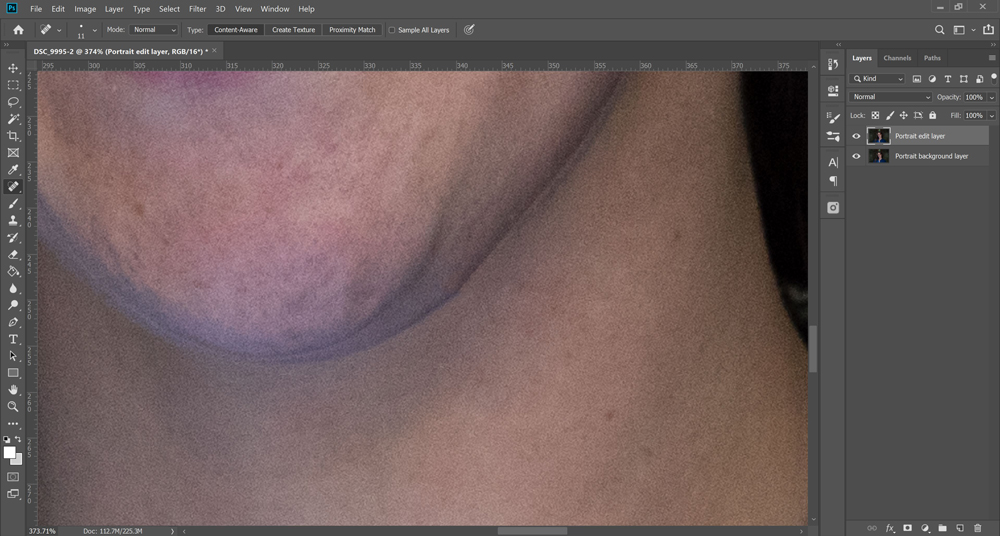
جگہ کی شفا یابی کے اسپاٹ کا آلہ عارضی طور پر بے نظیر اور جھرنے کو دور کرنے کا ایک بڑا طریقہ ہے جو وہ کسی بھاری لفٹنگ کے بغیر کسی وجہ سے پیدا کرسکتے ہیں. یہ آلہ خود کار طریقے سے مقامات، نشان، گندگی اور دھول کو تیزی سے اور آسانی سے ختم کرتا ہے. اگر آپ اتنی خواہش چاہتے ہیں تو آپ جنگیں، فریک اور مولوں کو بھی ہٹا سکتے ہیں، لیکن یہ بہتر ہے کہ کسی بھی موضوع سے عارضی طور پر کیا عارضی طور پر لے جا سکے.
05. جھوٹ بولیں

یہ قدم تھوڑا سا زیادہ جدید ہے. جب ہم مسکرا رہے ہیں تو قدرتی جھرنیوں کا سائز ٹھوس کے نیچے ہوتا ہے، اور جب تک ہم سب کچھ ہیں، کچھ لوگ اسے پسند نہیں کرتے ہیں. یہ سب سے بہتر ہے کہ آپ کے موضوع سے ایک نیا جبڑے کی سٹیمپ کو کلون نہیں بنانا کیونکہ اس موضوع کی قدرتی خوبصورتی کو کمزور بناتا ہے اور وہ بتائے گا کہ آپ نے ان کی تصویر کو بہت زیادہ ترمیم کیا ہے. اس کے بجائے، ایک دوسرے کے ساتھ شامل ہونے کے لئے یہ تخلیق کرنے کے لئے نرمی سے فلٹر کا استعمال کریں اور اس طرح پورٹریٹ میں اس کے اثرات کو کم کریں.
کسی بھی ایسے علاقوں کو ماسک کرنے کے لئے منجمد آلے کا استعمال کریں جو آپ فلٹر کی طرف سے جنگلی نہیں چاہتے ہیں، پھر ایک بڑا، نرم برش کا استعمال کرتے ہوئے آہستہ آہستہ جبڑے کی طرف اشارہ کرتے ہیں. بڑے برش پورے جبڑے کو اس کی ساخت کو برقرار رکھنے میں مدد ملتی ہے. کلون سٹیمپ کا آلہ استعمال کریں 20 فی صد پھر اس علاقے میں کم توجہ مرکوز کرنے کے لئے ٹھوس لائن کو ہلکا کرنے کے لئے.
06. جلد کو دھندلا نہ کرو

بونس ٹپ! پورٹریٹ ترمیم کے ساتھ نمبر ایک کلیدی ہے کبھی بھی نہیں جلد کو دھونا. اگر کوئی موضوع غریب جلد ہے، تو پھر کسی بھی چیز کو ختم کرنے یا اس میں اضافہ کرنے کے لۓ اوپر اوزار کا استعمال کریں. لیکن چمکنے والی جلد کو ذہن میں رکھتا ہے کہ مضامین پلاسٹک اور غیر حقیقی نظر آتے ہیں - یہ صرف ایک اچھی نظر نہیں ہے اور زیادہ سے زیادہ فوٹوگرافروں اور ریٹائرز، یہاں تک کہ جو عوامی اس غلطی کو ایک میل بند کر سکتا ہے.
مزید پڑھ:
- 2020 میں فوٹوشاپ کے لئے بہترین لیپ ٹاپ
- فوٹوشاپ میں تصویر کولاج کیسے بنائیں
- فوٹوشاپ کے بہترین متبادل
کيسے - انتہائی مشہور مضامین
Jekyll کے ساتھ ایک بلاگ کی تعمیر کیسے کریں
کيسے Sep 14, 2025(تصویری کریڈٹ: نیٹ) یہ سبق ان لوگوں کے لئے ہے جنہوں نے جامد سائٹ جن..
فوٹوشاپ رنگین تبدیلی: 2 ٹولز آپ کو جاننے کی ضرورت ہے
کيسے Sep 14, 2025کودنا: رنگ تبدیل کرنے کا آلہ رنگ رینج کم..
Gatsby کے ساتھ بلاگنگ سائٹ کی تعمیر کیسے کریں
کيسے Sep 14, 2025فریم ورک جیسے ہی ردعمل صرف گاہکوں کو جاوا سکرپٹ نیچے بھیجتا ہے، جو اس کے..
آپ کے پینٹنگز میں پیمانے پر کیسے حاصل کرنے کے لئے
کيسے Sep 14, 2025اس سبق میں ہم کچھ بنیادی اصولوں پر جائیں گے جو بڑے پیمانے پر اپنے ٹکڑے ٹکڑے میں بڑے پیمانے پر خیال سے گفتگو..
اپنے سکیٹنگ کی مہارت کو تیز کریں
کيسے Sep 14, 2025Sketching. ڈیجیٹل مصنوعات بنانے کے ساتھ ملوث کسی کے لئے ایک سادہ لیکن طاقتور آلہ ہے. قلم، کاغذ اور سفید ت..
Paint an epic New York scene
کيسے Sep 14, 2025اس ورکشاپ کے لئے میں اپنے پسندیدہ مضامین میں سے ایک پینٹنگ کر رہا ہوں: نیویارک شہر پل. میں نے برکین پل کو کئ..
ایک حقیقت پسندانہ کھیلوں کی گاڑی کیسے بنانا
کيسے Sep 14, 2025گزشتہ برسوں میں، میں اپنی صلاحیتوں کو روشنی اور انجام دینے کے ساتھ ساتھ..
اقسام
- AI اور مشین لرننگ
- ایئر پودوں
- ایمیزون
- ایمیزون الیکسا اور ایمیزون ایکو
- ایمیزون الیکسا اور ایمیزون گونج
- ایمیزون فائر ٹی وی
- ایمیزون اعظم ویڈیو
- لوڈ، اتارنا Android
- لوڈ، اتارنا Android فونز اور گولیاں
- اینڈروئیڈ فونز اور گولیاں
- لوڈ، اتارنا Android ٹی وی
- ایپل
- ایپل اپلی کیشن اسٹور
- ایپل ہوم کٹ اور ایپل ہوم پوڈ
- ایپل موسیقی
- ایپل ٹی وی
- ایپل واچ
- اطلاقات اور ویب اطلاقات
- ایپس اور ویب ایپس
- آڈیو
- Chromebook اور کروم OS
- Chromebook & Chrome Os
- Chromecast
- بادل اور انٹرنیٹ
- کلاؤڈ اور انٹرنیٹ
- کلاؤڈ اور انٹرنیٹ
- کمپیوٹر ہارڈ ویئر
- کمپیوٹر کی تاریخ
- ہڈی کاٹنے اور سٹریمنگ
- ہڈی کاٹنے اور اسٹریمنگ
- ڈسکور
- ڈزنی +
- DIY
- الیکٹرک گاڑیاں
- Ereaders
- لوازمات
- وضاحت کنندگان
- فیس بک
- گیمنگ
- جنرل
- جی ہاں
- گوگل
- گوگل اسسٹنٹ اور گوگل نیسس
- گوگل اسسٹنٹ اور گوگل گھوںسلا
- گوگل کروم
- گوگل کے دستاویزات
- گوگل ڈرائیو
- Google Maps
- Google Play Store
- Google چادریں
- گوگل سلائڈز
- گوگل ٹی وی
- ہارڈ ویئر
- ایچ بی بی میکس
- کيسے
- ہولو
- انٹرنیٹ سلینگ اور مخففات
- آئی فون اور رکن
- جلدی
- لینکس
- میک
- بحالی اور اصلاح
- مائیکروسافٹ کنارے
- مائیکروسافٹ ایکسل
- مائیکروسافٹ آفس
- مائیکروسافٹ آؤٹ لک
- مائیکروسافٹ پاورپوائنٹ
- مائیکروسافٹ ٹیموں
- مائیکروسافٹ ورڈ
- موزیلا فائر فاکس
- Netflix
- نینٹینڈو سوئچ
- پیراماؤنٹ +
- پی سی گیمنگ
- مورک
- فوٹوگرافی
- فوٹوشاپ
- پلے اسٹیشن
- رازداری اور سیکورٹی
- رازداری اور سلامتی
- رازداری اور حفاظت
- پروڈکٹ راؤنڈ اپ
- پروگرامنگ
- راسبری پی آئی
- Roku
- سفاری
- سیمسنگ فونز اور گولیاں
- سیمسنگ فون اور گولیاں
- سلیک
- سمارٹ گھر
- سنیپچیٹ
- سوشل میڈیا
- جگہ
- Spotify
- ٹائنڈر
- خرابیوں کا سراغ لگانا
- ٹی وی
- ٹویٹر
- ویڈیو کھیل
- مجازی حقیقت
- Vpns
- ویب براؤزرز
- وائی فائی اور روٹرز
- وائی فائی اور روٹرز
- ونڈوز
- ونڈوز 10
- ونڈوز 11
- ونڈوز 7
- ایکس باکس
- یو ٹیوب اور یو ٹیوب ٹی وی
- یوٹیوب اور یوٹیوب ٹی وی
- زوم
- وضاحتیں







